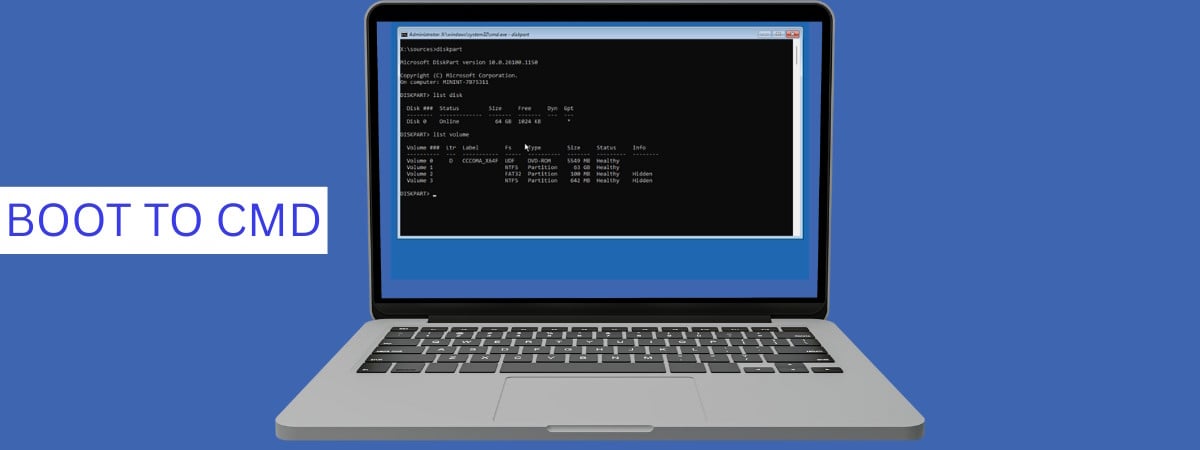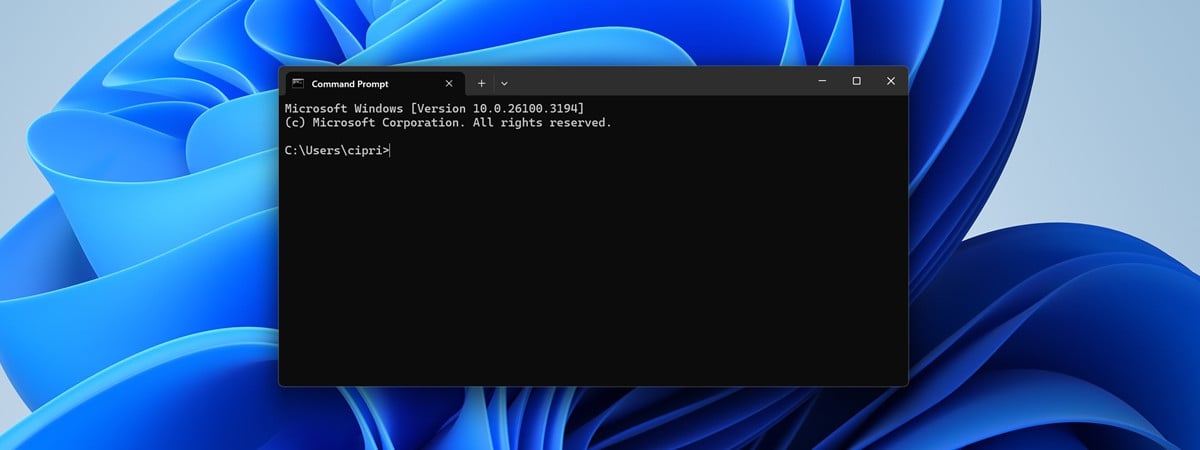
Linia de comandă (Command Prompt sau CMD) face parte din Windows încă de la început și, deși acum este adesea eclipsată de PowerShell, rămâne o cale rapidă și sigură de a face treabă. Indiferent dacă vrei să navighezi prin foldere fără să atingi File Explorer, să copiezi fișiere mai repede sau să automatizezi mici activități, există câteva comenzi CMD de bază, pe care merită să le cunoști. În acest ghid, îți voi arăta cum să navighezi în CMD, să schimbi folderul, să comuți între unități, să te întorci înapoi și chiar să creezi, să redenumești, să copiezi sau să ștergi fișiere și foldere. Pe parcurs, îți voi oferi exemple reale unde aceste comenzi sunt utile, astfel încât să poți începe să le folosești în situații de zi cu zi.
NOTĂ: Informațiile din acest tutorial sunt valabile pentru Windows 11, Windows 10 și chiar și pentru sistemele de operare Microsoft mai vechi, precum Windows 7. În imaginile de mai jos, folosesc Linia de comandă (Command Prompt) în Windows Terminal. Însă reține că asta nu schimbă cu nimic cum funcționează comenzile. Totul va fi la fel în versiunea de sine stătătoare a Liniei de comandă, precum și în CMD din versiunile de Windows mai vechi decât Windows 11, unde Terminalul nu este opțiunea implicită sau nu este disponibil deloc.
1. Cum schimbi folderul în CMD (comanda CD)
Prima comandă din listă este CD (Change Directory – Schimbă Folderul). Această comandă îți permite să modifici folderul curent de lucru sau, cu alte cuvinte, îți dă posibilitatea de a naviga la alt folder de pe PC-ul tău.
Cum accesezi folderul rădăcină în CMD
Prima iterație a comenzii CD pe care-ar trebui să o știi este CD\. Aceasta te duce la rădăcina arborelui de foldere. Pentru a vedea cum funcţionează, după ce deschizi Linia de comandă, tastează:
… și apasă Enter pe tastatură. Ar trebui să vezi cum comanda CD\ te duce la rădăcina partiției pe care te afli. În acest caz, la partiția C:.
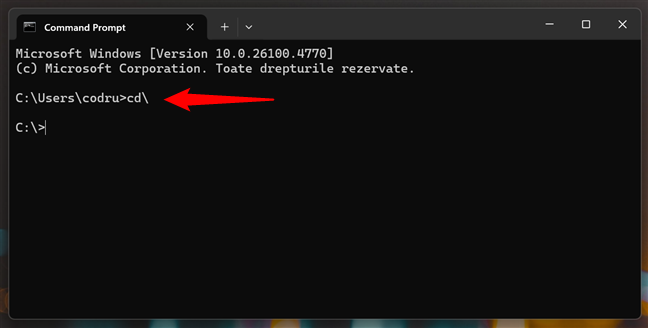
Rulează comanda CD\ pentru a schimba folderul în rădăcina partiției
Linia de comandă nu ține cont de majuscule, ceea ce înseamnă că poți introduce comenzi folosind litere mari, mici sau orice combinație a acestora. Comenzile CD, cd sau Cd funcționează toate la fel.
Cum accesezi un folder în CMD
Înapoi la comanda CD, acum lucrezi în rădăcina partiției C:. Dacă ai nevoie să accesezi un anumit folder de pe această partiție, rulează comanda CD Folder. Subfolderele trebuie separate de un caracter backslash: (\). De exemplu, atunci când trebuie să accesezi folderul System32, aflat în C:\Windows, tastează:
… după cum vezi mai jos, iar apoi apasă Enter pe tastatura ta.
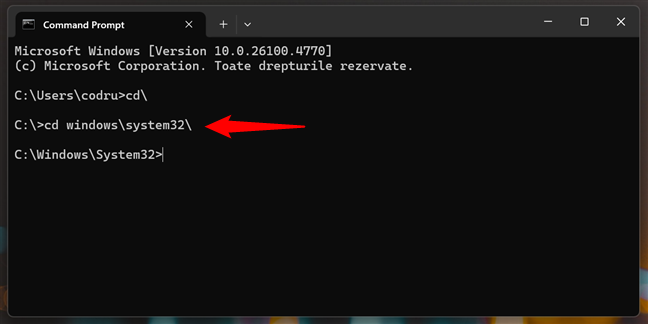
Cum navighezi la un folder în CMD
Cum te întorci în Linia de comandă
Când trebuie să urci cu un nivel în ierarhia folderelor, folosește comanda cd... Să presupunem că ești în folderul system32 și vrei să te întorci la folderul Windows. Tastează:
… și apasă Enter pe tastatură.
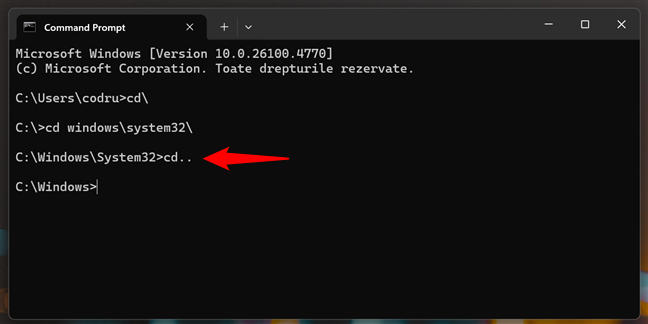
Rulează comanda CD.. pentru a urca un nivel în arborele de foldere
Efectul este că folderul curent s-a modificat în C:\Windows.
Cum accesezi Desktop sau Documente în CMD
Dar dacă vrei să schimbi folderul din CMD cu un folder personal, precum Desktop sau Documente? Poți face asta în același mod, folosind comanda CD, dar trebuie să știi locațiile folderelor tale personale. Atât în Windows 10, cât și în Windows 11, toate folderele de utilizator se găsesc în:
De exemplu, pentru a schimba folderul în Desktop, comanda pe care trebuie s-o rulezi este:
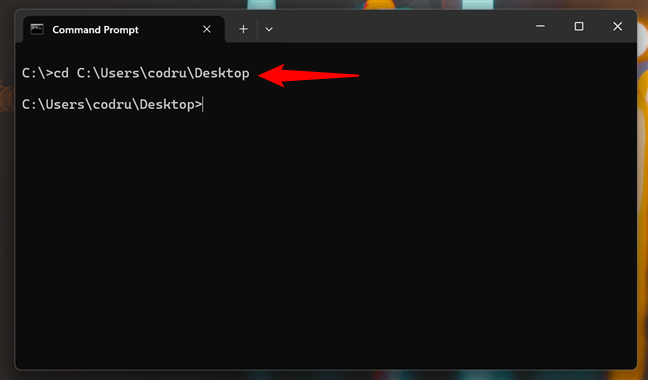
Schimbă calea pentru a accesa folderul Desktop în CMD
În mod similar, dacă vrei să navighezi la un alt folder de utilizator în CMD, rulează aceeași comandă, dar înlocuiește Desktop cu folderul unde trebuie să ajungi. De exemplu, dacă dorești să schimbi calea pentru a accesa folderul tău Documente, rulează:
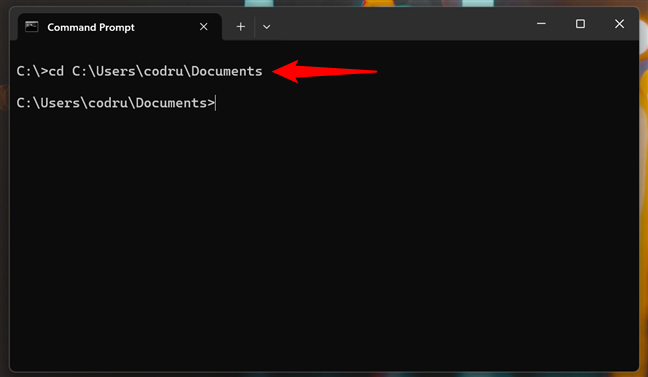
Schimbă folderul în folderul Documente al unui utilizator în CMD
SUGESTIE: Alternativ, în loc să introduci manual numele folderului de utilizator, poți înlocui calea către un folder în CMD cu variabila de mediu %userprofile%. Iată un exemplu care arată cum accesezi folderul Desktop în CMD:
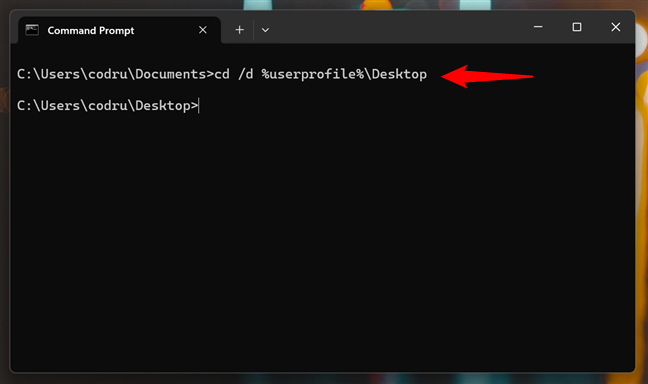
Cum accesezi folderul Desktop în CMD
2. Cum schimbi unitatea de stocare în CMD
Pentru a accesa o altă unitate, tastează litera unității, urmată de :. De exemplu, dacă vrei să schimbi partiţia din C: în D:, ar trebui să tastezi:
… şi apoi să apeși pe tasta Enter.
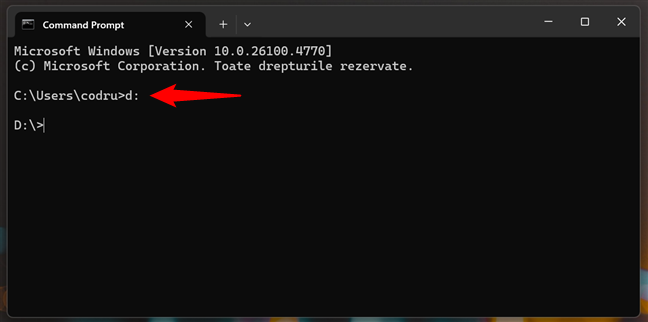
Cum schimbi unitatea în Linia de comandă
Pentru a schimba unitatea și folderul în același timp, folosește comanda cd, urmată de parametrul /d. Parametrul /d este folosit pentru a schimba partiția curentă cu un anumit folder, aflat pe o altă partiţie.
De exemplu, dacă acum te afli pe partiţia D: şi vrei să te întorci la folderul Windows, de pe partiţia C:, ar trebui să tastezi:
… şi să apeși pe tasta Enter, la fel ca în imaginea următoare.
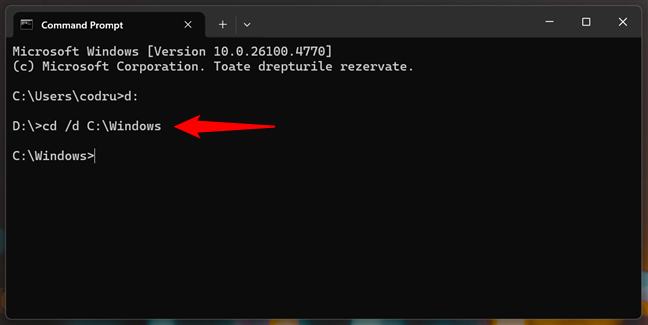
Schimbă unitatea și folderul în Linia de comandă
NOTĂ: Dacă tastezi doar litera partiţiei, ajungi automat la cea mai recentă locaţie de pe acea partiţie. De exemplu, dacă te afli pe partiţia D: şi tastezi cd C:\Windows, nu pare că se întâmplă nimic. Însă, dacă tastezi C: după aceea, atunci folderul actual se schimbă în C:\Windows.
3. Cum să vezi ce conține un folder în CMD (DIR)
Poți vedea conţinutul unui folder folosind o comandă numită DIR. Pentru a o testa, am creat un folder numit Digital Citizen, cu câteva fişiere şi subfoldere. pe partiția D: a PC-ului meu. Le poți vedea pe toate în imaginea de mai jos.
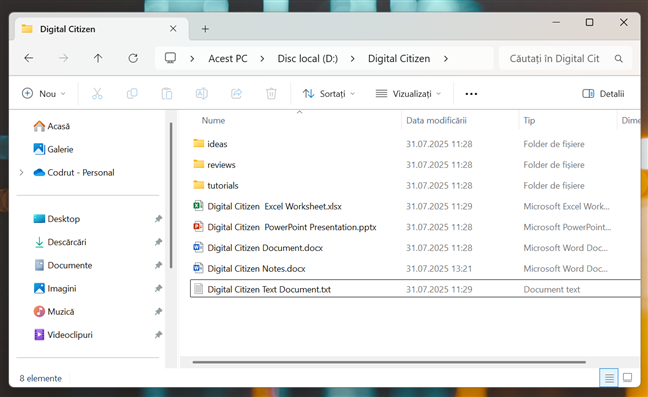
Conținutul unui folder aflat în rădăcina unității D
Ultima dată, folderul nostru de lucru era C:\Windows. Pentru a accesa folderul menționat mai sus, trebuie să folosesc comanda cd /d D:\Digital Citizen. Pentru a vedea conținutul folderului, tastează:
… și apasă Enter. Asta afișează o listă a fișierelor și folderelor pe care le conține, împreună cu niște detalii despre fiecare dintre ele (dimensiunea și data și ora când au fost modificate ultima oară).
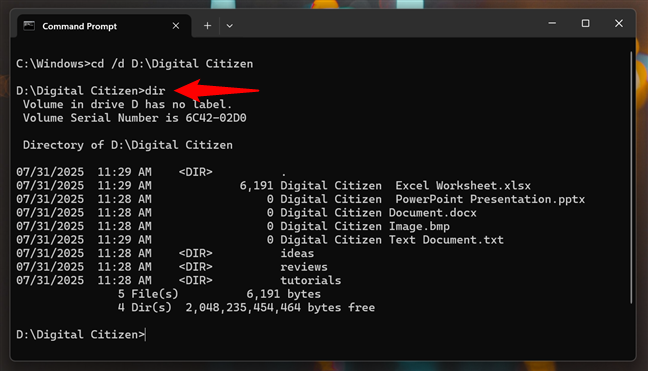
Folosește comanda DIR pentru a vedea conținutul unui folder
4. Cum creezi un folder în CMD (MD sau MKDIR)
Poți să creezi un folder nou folosind comanda MKDIR (Make Directory - Creează Folder) sau comanda MD. Sintaxa acestor comenzi este:
sau
Să presupunem că trebuie să creezi un folder nou, numit Digital_Citizen_Life, care va fi plasat în folderul D:\Digital Citizen. Pentru a face asta, trebuie să tastezi:
… și să apeși apoi Enter, ca mai jos.
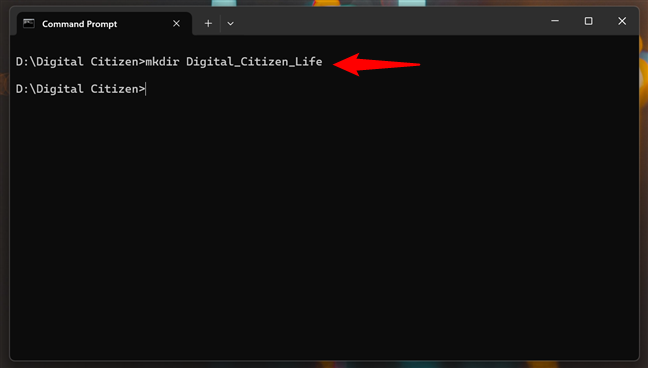
Comanda MKDIR în Linia de comandă
SUGESTIE: Dacă vrei să creezi un folder care conține spații în numele său, asigură-te că numele acestuia este încadrat între ghilimele sau apostrofuri. De exemplu, dacă dorești să creezi un folder numit Digital Citizen RO, rulează comanda MD astfel:
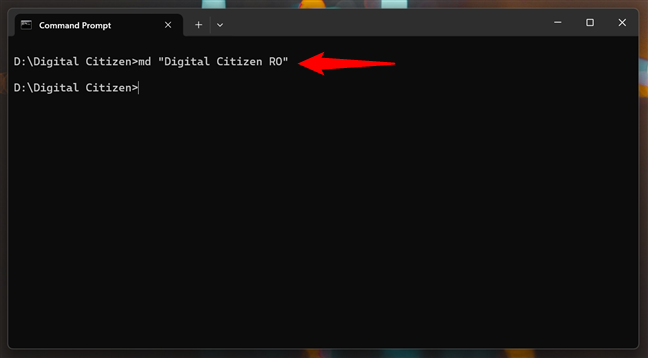
Cum creezi un folder în CMD cu spații în numele său
Pentru a verifica dacă a funcționat, folosește din nou comanda DIR. Folderul nou creat apare în listă.
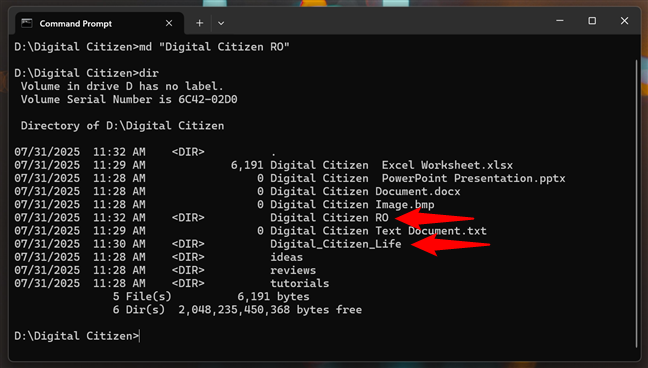
Folosește DIR ca să vezi conținutul unui folder în Linia de comandă
IMPORTANT: Nu uita că toate aceste comenzi depind de locaţia ta curentă din Linia de comandă. De exemplu, dacă te afli în unitatea C: și tastezi MKDIR test, noul folder este creat în rădăcina partiției C:.
O altă metodă de a crea un folder, fără să mergi la locația dorită pentru acesta, este să introduci calea completă a noului folder. De exemplu, dacă lucrezi pe partiția D: și dorești să creezi un nou folder în C:, numit other_stuff, tastează:
… iar apoi apasă pe Enter.
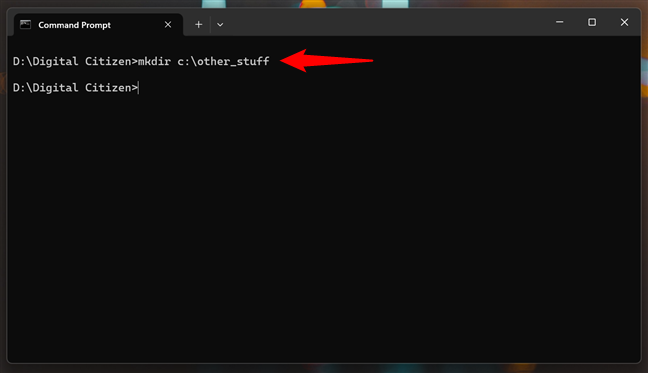
Folosește MKDIR ca să creezi un folder nou, specificând calea sa completă
Atunci când trebuie să creezi un folder cu subfoldere în acelaşi timp, poți folosi această comandă:
De exemplu, dacă tastez:
… sunt create trei foldere: Digital_Citizen_Tests, Beta și Test1, într-o structură ierarhică arborescentă.
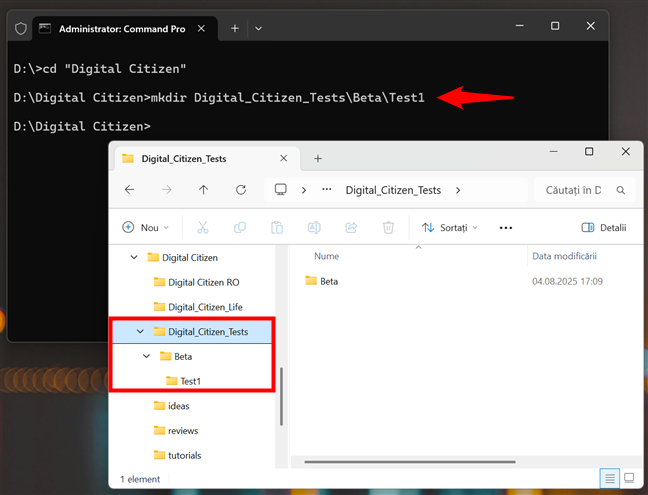
Creează un folder cu subfoldere, folosind MKDIR în Linia de comandă
5. Cum redenumești fişiere şi foldere în CMD (REN)
Pentru a redenumi fişiere şi foldere trebuie să folosești comanda REN (Rename - Redenumire). Pentru a redenumi foldere, tastează:
De exemplu, dacă aș vrea să redenumesc folderul Digital_Citizen_Tests în Digital_Citizen_Final_Tests, ar trebui să rulez:
… și să apăs pe Enter.
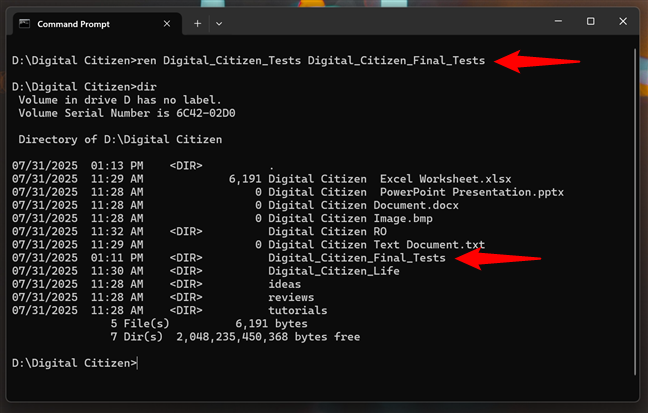
Redenumește foldere folosind comanda REN în Linia de comandă
Pentru a redenumi un fişier, folosește aceeaşi comandă, astfel:
De exemplu, pentru a redenumi fișierul Digital Citizen Image1.bmp în Image0.bmp, trebuie să rulez comanda:
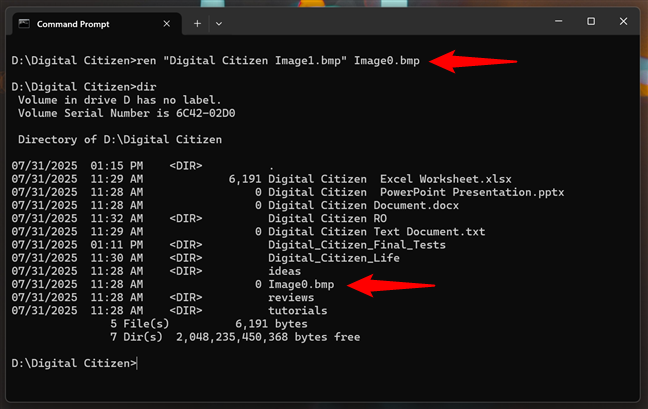
Redenumește fișiere folosind comanda REN în Linia de comandă
SUGESTIE: Nu uita să folosești ghilimele ("") pentru orice nume de fișier care conține spații.
6. Cum copiezi fişiere în CMD (COPY)
Comanda COPY îți permite să copiezi fișiere dintr-o locație într-alta. Pentru a folosi această comandă, tastează:
De exemplu, să folosim această comandă pentru a copia fişierul Image0.bmp din folderul Digital Citizen de pe partiția D: în folderul D:\Digital Citizen\Digital Citizen Tests. Pentru a face lucrurile mai interesante, vreau ca fişierul să fie numit testing_picture1.gif. Pentru a face toate acestea, trebuie să tastez comanda:
… urmată de Enter. Ar trebui să primești și o confirmare a operațiunii, după cum vezi mai jos.
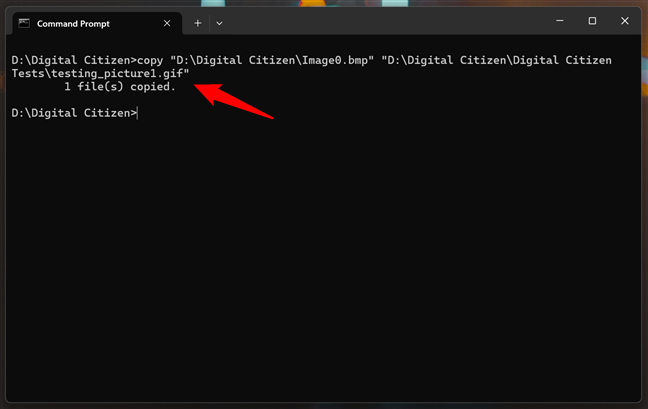
Folosește COPY pentru a copia fișiere cu Linia de comandă
În cazul în care copiezi în același folder, nu trebuie să incluzi şi calea în comandă. Ca exemplu, să copiem Digital Citizen Notes.txt din D:\Digital Citizen în acelaşi folder, dar cu o extensie diferită: să zicem Digital Citizen Notes.docx. Pentru a face asta, trebuie să rulez comanda:
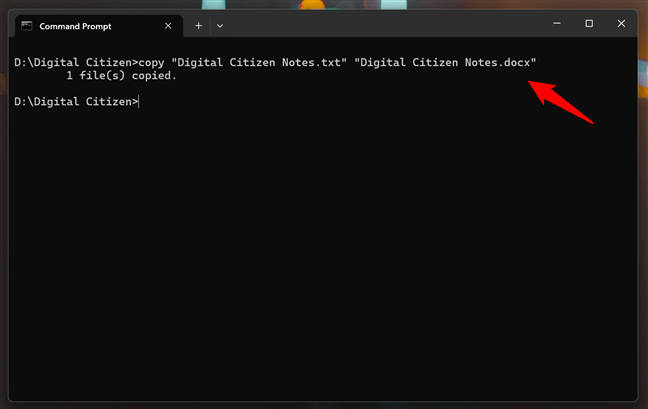
Folosește comanda COPY pentru a copia fișiere în același folder
7. Cum copiezi foldere în CMD (XCOPY)
Pentru a copia un folder şi conținutul acestuia dintr-o locaţie într-alta, folosește comanda XCOPY:
Să presupunem că trebuie să copiez un folder din D:\Digital Citizen în F:\Backup Digital Citizen. Pentru asta, trebuie să rulez comanda:
Parametrul /s asigură că toate folderele şi subfolderele sunt copiate, cu excepţia celor care sunt goale. Parametrul /i creează un nou folder, (dacă folderul de destinație nu există) și copiază toate fișierele în acesta.
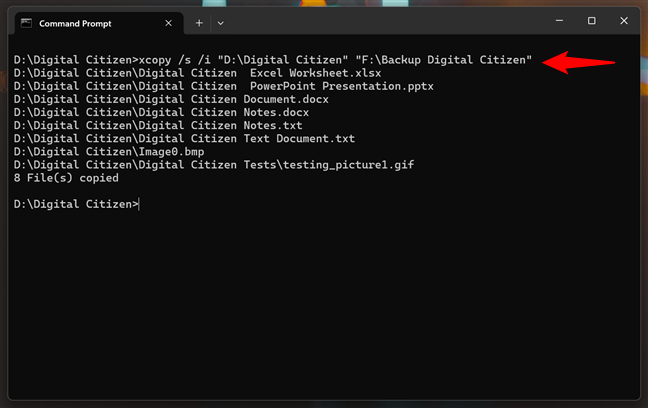
Folosește XCOPY ca să copiezi foldere și conținutul lor în Linia de comandă
SUGESTIE: După ce te familiarizezi cu aceste comenzile de bază, s-ar putea să vrei să explorezi câteva care funcționează cu rețele. Pentru o selecție utilă, citește: Linia de comandă (CMD): 10 comenzi de rețea pe care trebuie să le știi.
8. Cum ștergi fişiere în CMD (DEL)
Comanda DEL (Delete - Ştergere) este folosită pentru a şterge fişiere din folderele pe care le-ai creat. Pentru a şterge toate fişierele dintr-un folder, poți rula comanda:
De exemplu, să presupunem că vreau să șterg toate fișierele din folderul Digital Citizen Tests, aflat în folderul D:\Digital Citizen. Pentru asta, deschizi întâi folderul Digital Citizen în Linia de comandă și rulez apoi această comandă:
În continouare, trebuie să confirm procesul de ștergere tastând litera y de la Yes (Da) și apăsând apoi pe Enter.
NOTĂ: Pentru a șterge și fişierele ascunse din folder, trebuie să adaugi și parametrul /h. De asemenea, reține că această comandă - DEL - nu merge pentru a șterge foldere - pentru asta, trebuie să folosești comanda RD, discutată în următoarea secțiune a acestui tutorial.
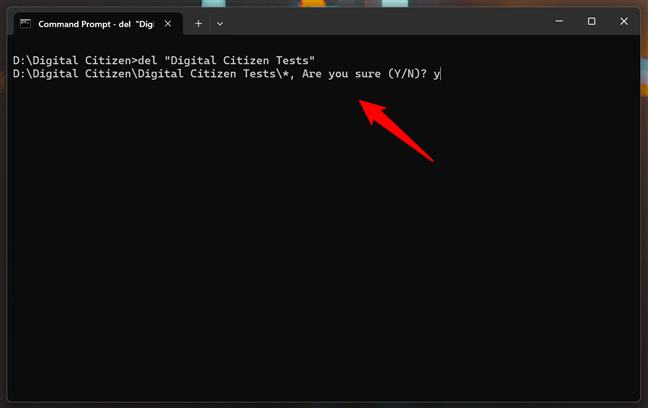
Folosește comanda DEL ca să ștergi toate fișierele dintr-un folder în Linia de comandă
Dacă trebuie să ștergi un singur fişier, folosește comanda DEL, urmată de numele acelui fișier. De exemplu, pentru a șterge fişierul Digital Citizen Notes.txt din D:\Digital Citizen, ar trebui să rulez comanda:
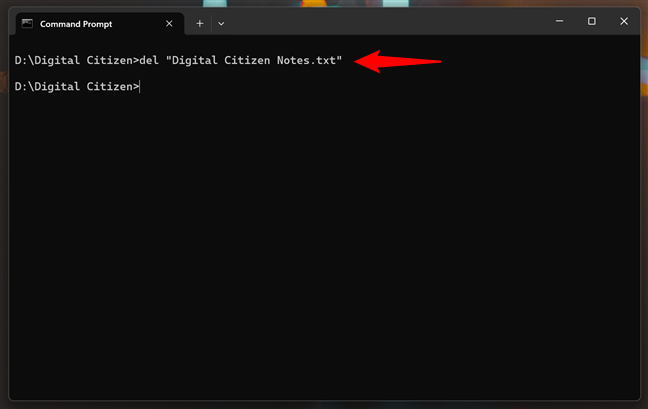
Folosește comanda DEL ca să ștergi un singur fișier în Linia de comandă
Iată o listă ce conține câteva combinaţii utile pentru comanda DEL:
… şterge din folderul curent toate fişierele cu extensia DOCX (poți folosi orice extensie de fişier necesară, DOCX este doar un exemplu).
… şterge toate fişierele din folderul de lucru al căror nume începe cu Test.
… şterge TOATE fişierele din folderul curent..
9. Cum ștergi foldere în CMD (RD)
Comanda DEL nu poate fi folosită pentru a şterge foldere. Deci, pentru a elimina un folder gol, trebuie să folosești o altă comandă, RD (Remove Directory – Şterge Folder):
În prealabil, am șters toate fișierele din folderul Digital Citizen Tests. Acum, a venit momentul să șterg și folderul tastând:
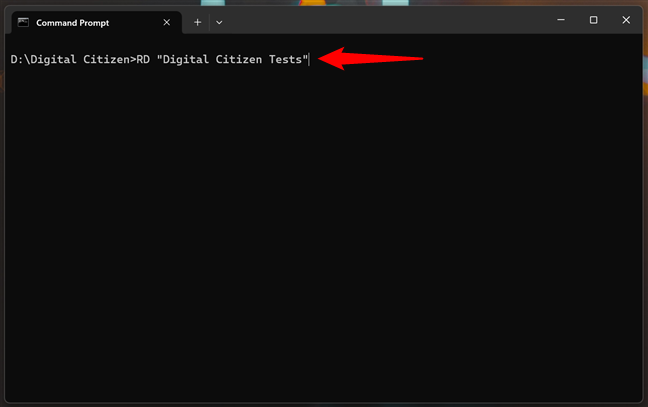
Folosește comanda RD ca să ștergi foldere în Linia de comandă
10. Cum deschizi aplicații din CMD
Pentru a rula un program din Linia de comandă, poți să navighezi la folderul care conține executabilul acestuia și să tastezi numele programului. De exemplu, dacă vrei să deschizi Panoul de control folosind Linia de comandă, accesează C:\Windows\System32, unde executabilul său este: control.exe. Hai să vedem cum faci asta, dacă te afli în folderul tău de utilizator. Mai întâi, schimbă folderul de lucru cu cel al aplicaţiei, tastând:
Apoi, tastează numele fișierului executabil al aplicației:
… și apasă pe Enter.
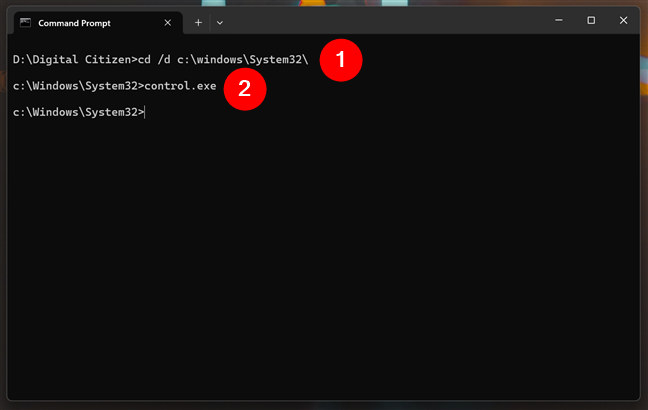
Deschiderea unei aplicații din Linia de comandă
Alternativ, poți rula o aplicație direct din CMD, fără să conteze folderul unde ești, specificând fișierul executabil al aplicației și calea completă către acesta în Linia de comandă. Indiferent de folderul curent în CMD, deschiderea Panoului de control din exemplul precedent ar arăta astfel:
11. Cum ștergi ecranul în CMD (CLS)
Pe măsură ce lucrezi în Linia de comandă, ecranul se poate umple rapid cu comenzile precedente și rezultatele acestora. Dacă vrei să ștergi tot fără să închizi fereastra, folosește comanda CLS. Pur și simplu tastează:
… și apasă pe Enter.
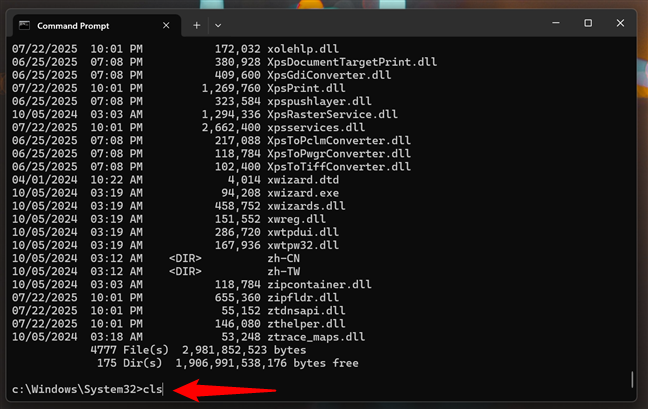
Comanda CLS șterge ecranul
Tot ce era afișat înainte dispare și rămâi cu o fereastră goală în Linia de comandă, gata pentru noi comenzi.
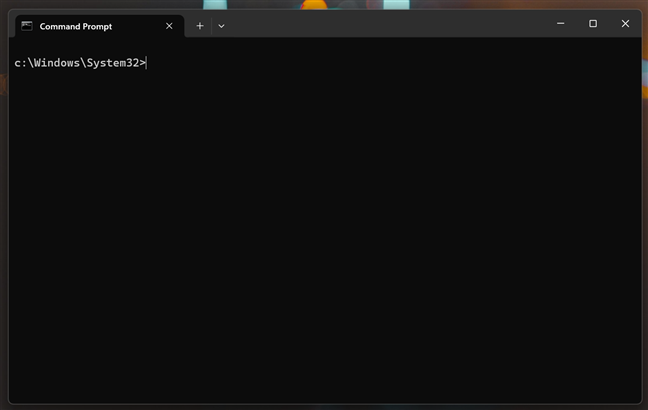
După ce folosești CLS, CMD este curat
Acest lucru este util atunci când vrei să te concentrezi pe pașii următori, să eviți dezordinea vizuală sau să faci capturile de ecran să arate mai bine în timp ce urmezi un ghid.
12. Cum obții ajutor în Linia de comandă (HELP)
Pentru a accesa ajutorul în Linia de comandă poți să folosești comanda HELP:
… și să apeși apoi pe Enter. Asta afișează o listă cu toate comenzile disponibile, după cum poți vedea mai jos.
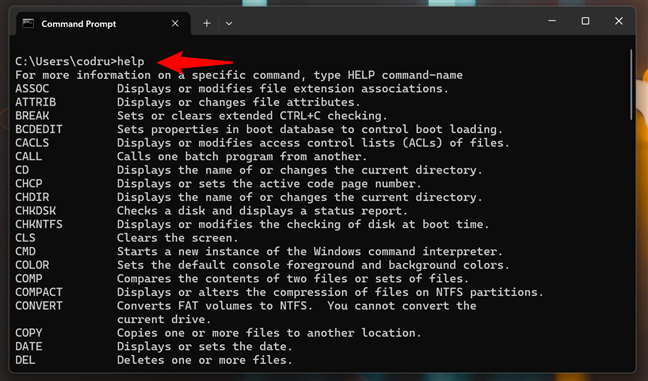
Comanda HELP din Linia de comandă
Dacă te interesează o anumită comandă, scrie help urmat de numele comenzii. O altă metodă de a face acelaşi lucru este să tastezi numele comenzii, urmat de parametrul /?. Pentru a testa, folosește:
sau
… pentru a obține informaţii despre comanda cd. În imaginea de mai jos, poți vedea și rezultatul:
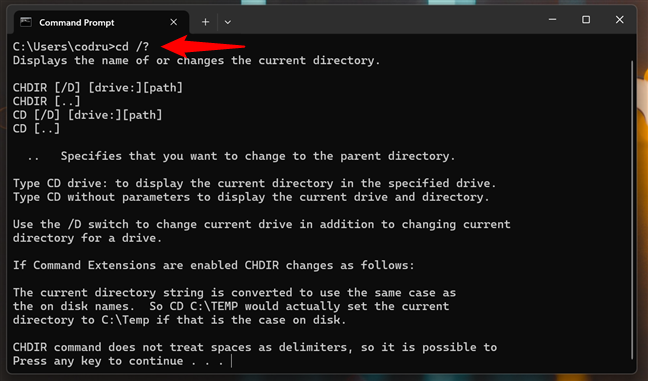
Folosește comanda HELP sau parametrul /? pentru ajutor în Linia de comandă
13. Cum închizi Linia de comandă (EXIT)
Când ai terminat de lucrat cu CMD și vrei să-l închizi, nu este nevoie să te întinzi după mouse sau să apeși pe butonul X. Doar tastează:
… și apasă pe Enter.
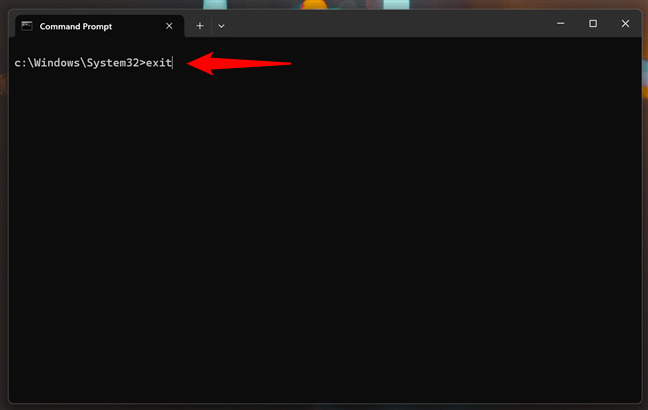
Poți închide CMD folosind comanda EXIT
Fereastra Linie de comandă se închide instantaneu. Asta funcționează atât în fereastra CMD clasică, cât și în filele Windows Terminal, fiind o metodă rapidă de a-ți încheia activitatea.
Tu folosești Linia de comandă în Windows?
Linia de comandă (Command Prompt) este un instrument puternic pentru utilizatorii de Windows, dispuși să se implice și să învețe lucruri noi. Dacă înveți să navighezi în CMD, să te întorci în Linia de comandă, să schimbi folderul și să comuți între unități, poți economisi timp în fiecare zi. După ce te obișnuiești, vei descoperi că anumite activități sunt mult mai rapide în CMD decât în File Explorer. Acum că CMD se află în Windows Terminal, este și mai bine, deoarece poți păstra mai multe file deschise pentru diferite unități, proiecte sau chiar shelluri complet diferite. Dacă l-ai evitat în trecut, mai încearcă o dată. Începe cu noțiunile de bază de aici și, în curând, CMD va deveni ceva natural pentru tine. Sper că acest articol ți-a fost util pentru a învăța noțiunile de bază despre rularea comenzilor în Linia de comandă. Dacă ai întrebări despre acest subiect, nu ezita să lași un comentariu mai jos.


 21.08.2025
21.08.2025